YouTrack
Powerful project management for all your teams
YouTrack 살펴보기: 대시보드
이 블로그 시리즈는 YouTrack의 유용한 기능들과 이 기능들의 효과적인 사용법을 소개합니다.
이 포스트에서는 모든 프로젝트 활동의 일반적인 개요, 팀 뷰, 개인 백로그 및 게스트 랜딩 페이지를 위한 각각의 대시보드를 설정하는 법을 설명합니다.
대시보드를 사용하여 실행 중인 보고서를 제공할 수 있으므로 YouTrack에서 프로젝트 및 작업의 현재 상태에 대한 정보를 항상 받을 수 있습니다. 대시보드는 차트, 마감 기한을 포함한 캘린더, 알림 피드, 시간 추적 통계 등을 보여줍니다. JetBrains Marketplace에서 모든 사용 가능한 대시보드 위젯을 찾을 수 있습니다.
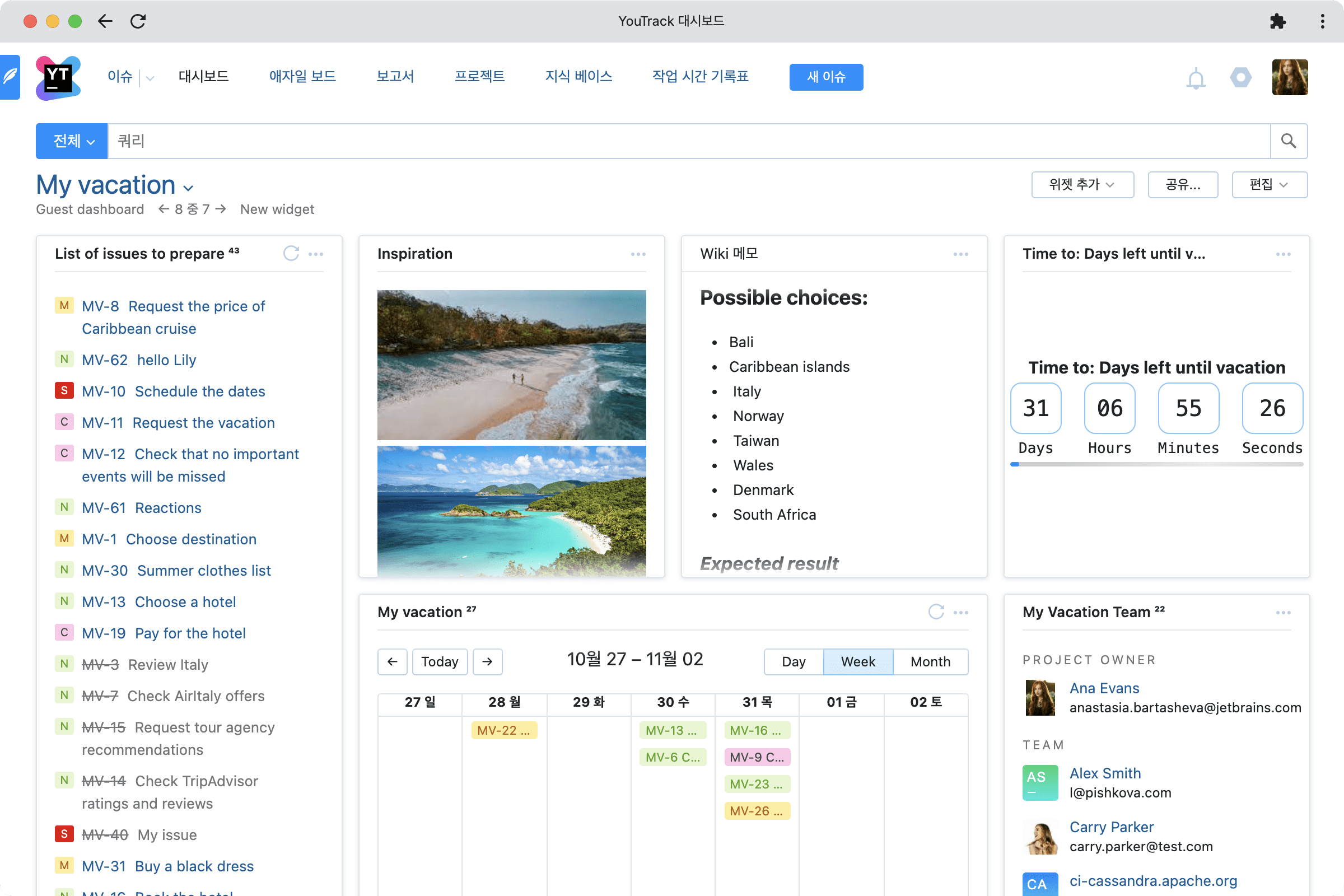
대시보드 생성 및 설정
모든 대시보드의 생성 및 구성 절차는 같습니다. 대시보드를 생성하고 가시성을 설정한 후 사용할 위젯을 추가하고 구성하세요.
Widget(위젯)은 대시보드 상에 정보를 표시하는 요소입니다. 각 위젯에는 표시할 내용을 정확히 정의 가능하는 자체 설정이 있습니다.
일부 위젯은 기존 콘텐츠만을 표시합니다. 예를 들어 번다운 차트에 Reports(보고서) 위젯을 추가하려면 먼저 Reports(보고서)에서 번다운 차트를 생성하고 구성해야 합니다. 그러나 Time Tracking Report(시간 추적 보고서) 위젯을 사용하는 경우에는 위젯을 생성하고 구성하는 동안 새로운 시간 추적 보고서를 생성할 수 있습니다.
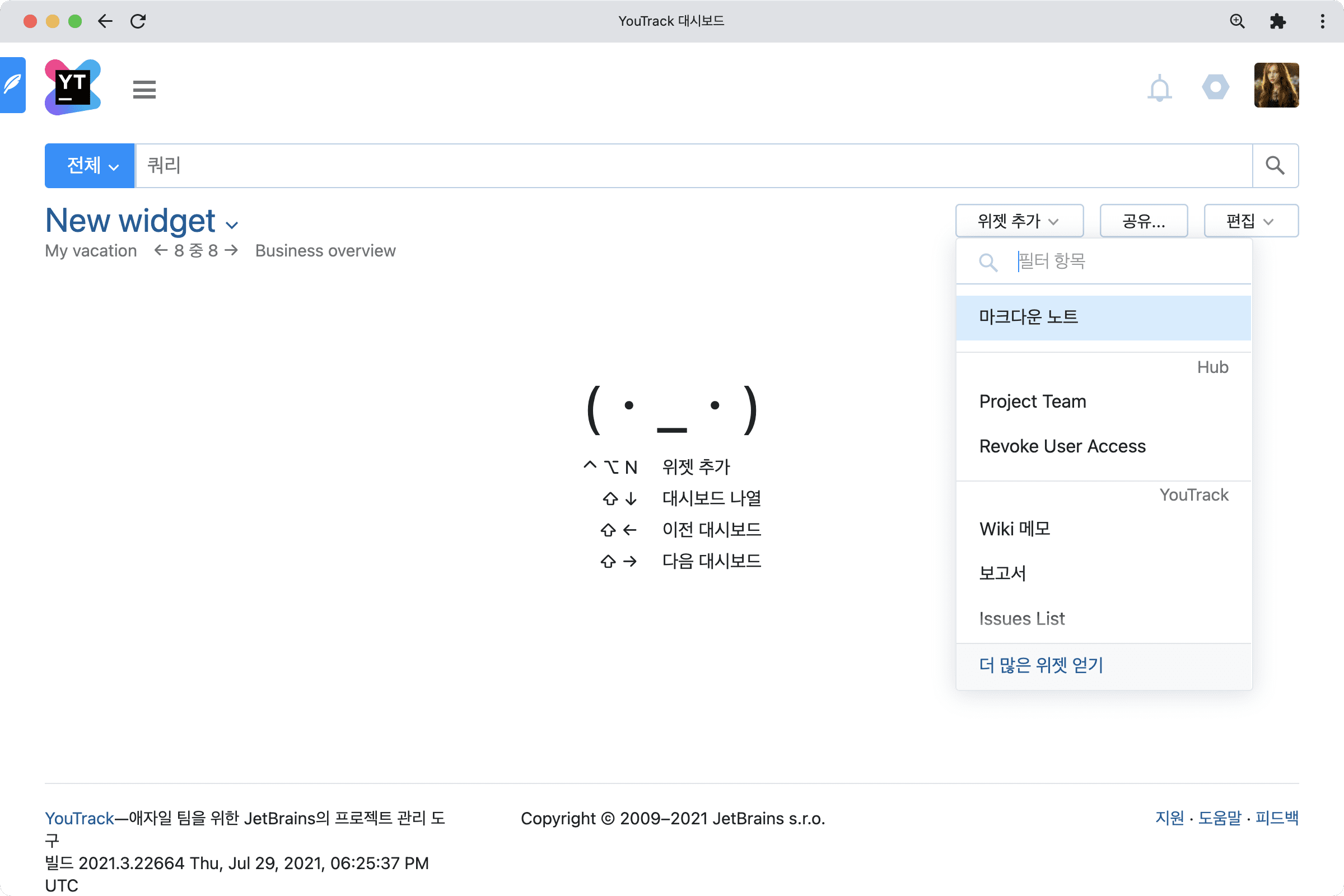
대시보드 예
아래는 대시보드 구성 예시입니다. 예시별로 사용을 추천하는 위젯을 도움이 되는 설정과 함께 나열하였습니다. 필요에 알맞는 대시보드를 생성하기 위해 여러 위젯과 설정을 시험해보세요.
프로젝트 개요 대시보드
조직 내 모든 프로젝트의 상태를 보여주는 개요 대시보드를 생성할 수 있습니다. 이러한 종류의 대시보드는 상위 레벨의 운영 데이터를 시각화하고 팀 수준에서 추가 조사가 필요할 수 있는 병목 현상을 강조하는 데 도움이 될 수 있습니다.
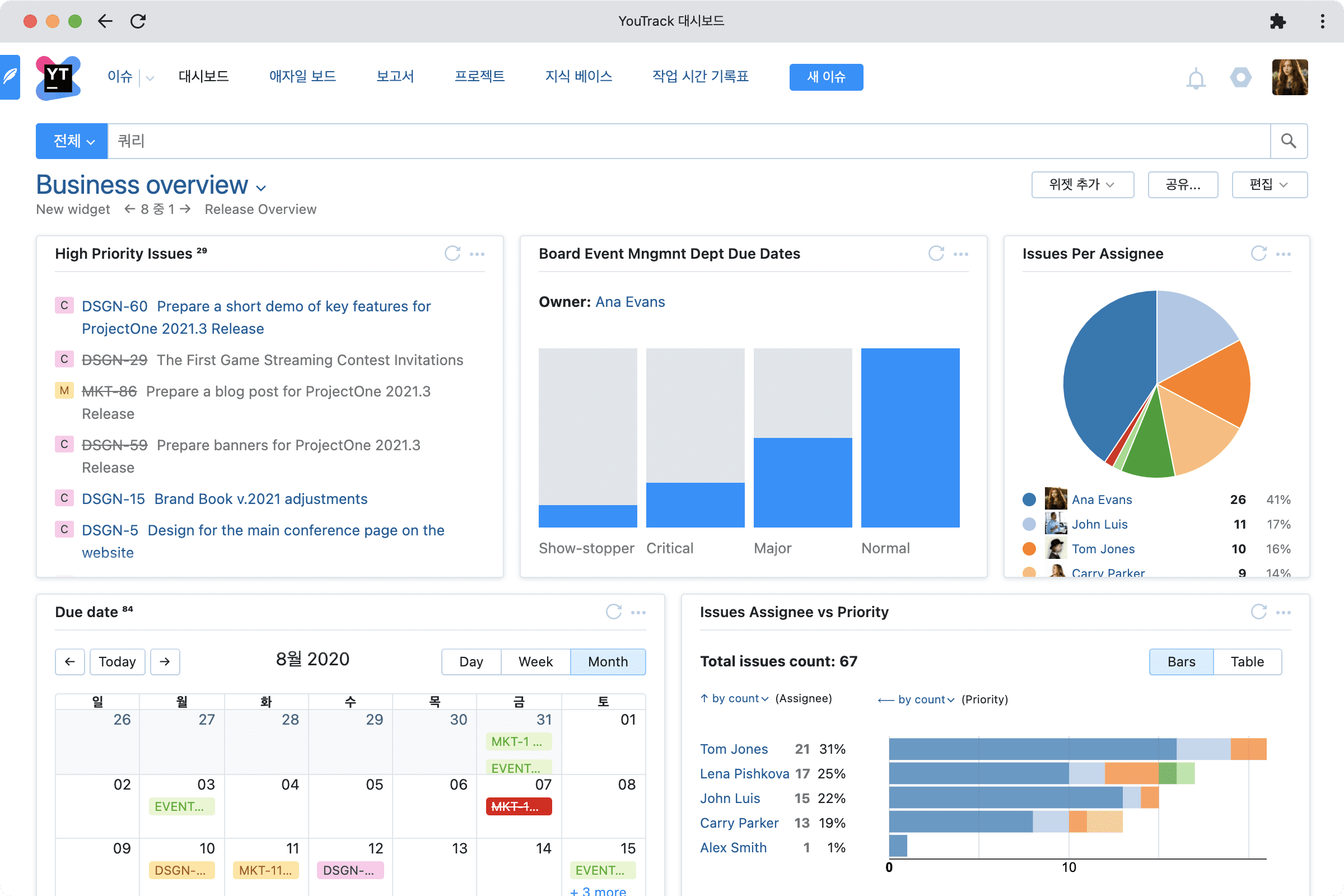
팀 또는 프로젝트 대시보드
이 대시보드는 팀의 현재 작업, 진행 상황, 다가오는 마감 기한, 작업 속도 및 시간 추적 데이터의 개요를 제공하는 대시보드입니다. 이 대시보드는 팀 리더에게 팀의 현재 작업에 대한 간결한 그림을 제공하고 워크로드 및 수용량에 따라 계획을 결정할 수 있도록 도와줍니다. 또한, 팀 구성원에게 작업을 재분배하여 해결할 수 있는 병목을 강조 표시합니다. 그러나 이 모든 것을 혼자서 감당할 필요는 없습니다 – 대시보드에 대한 접근 권한을 팀 전체에 공유할 수 있답니다!
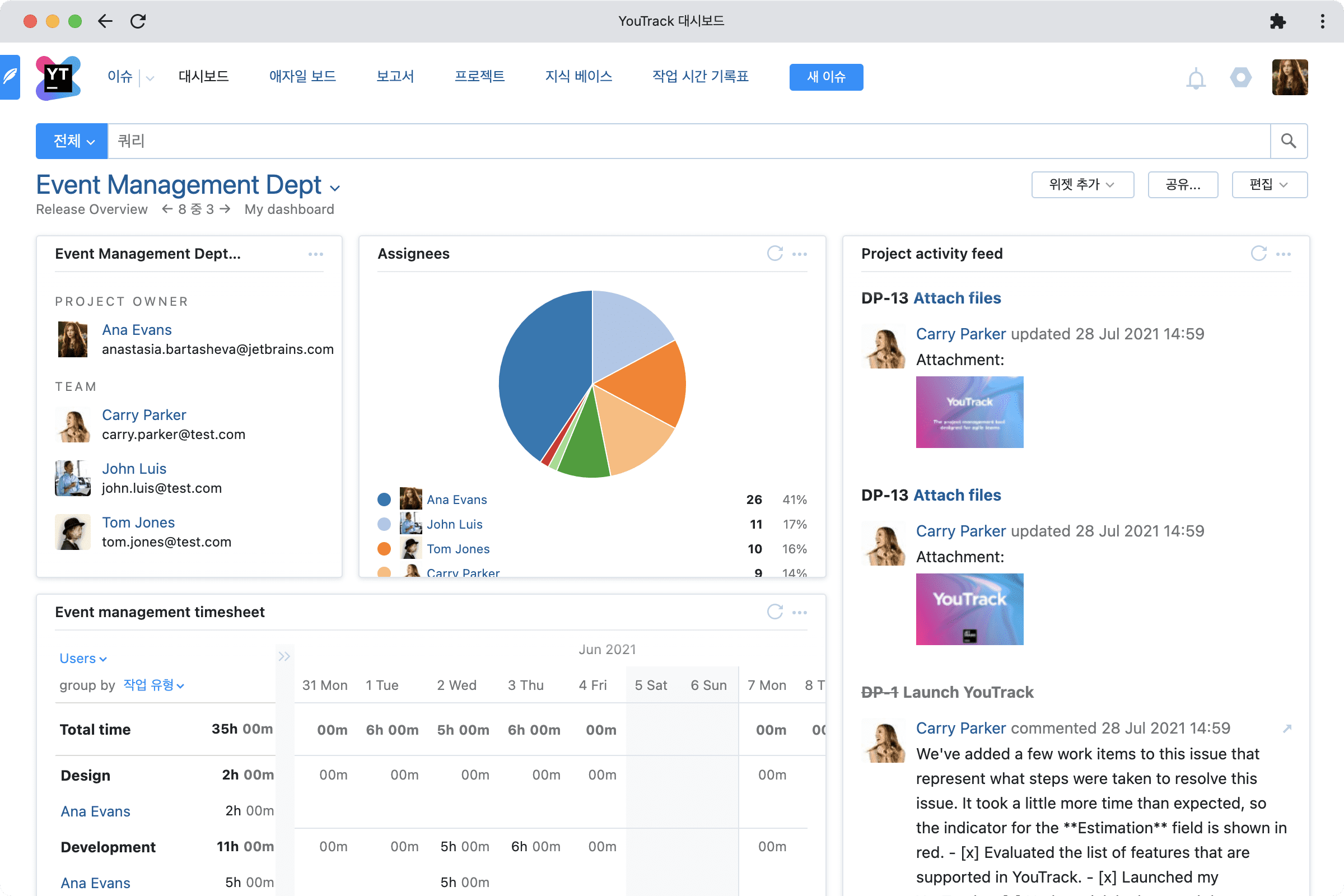
구성 예시:
- 프로젝트 팀 위젯 –지정된 프로젝트의 구성원 목록을 프로필 링크와 함께 표시합니다. 이것은 팀에 빠르게 접근할 수 있는 사용자 디렉터리와 같습니다.
- 프로젝트 활동 피드 – 모든 최근 업데이트에 대한 빠른 보기를 제공합니다.
- 기한 캘린더 위젯 – 이번 주 또는 이번 달에 마감 기한이 있는 이슈를 표시합니다.
- 담당자별 이슈 위젯 – 팀 전체의 워크로드 분배를 시각화할 수 있습니다.
개인 대시보드
이 대시보드는 모든 작업들을 한 눈에 알아보고 우선 순위를 정할 수 있도록 도와줍니다. 기한 캘린더 위젯은 다가오는 마감 기한을 확인하여 미리 계획할 수 있도록 도와줍니다.
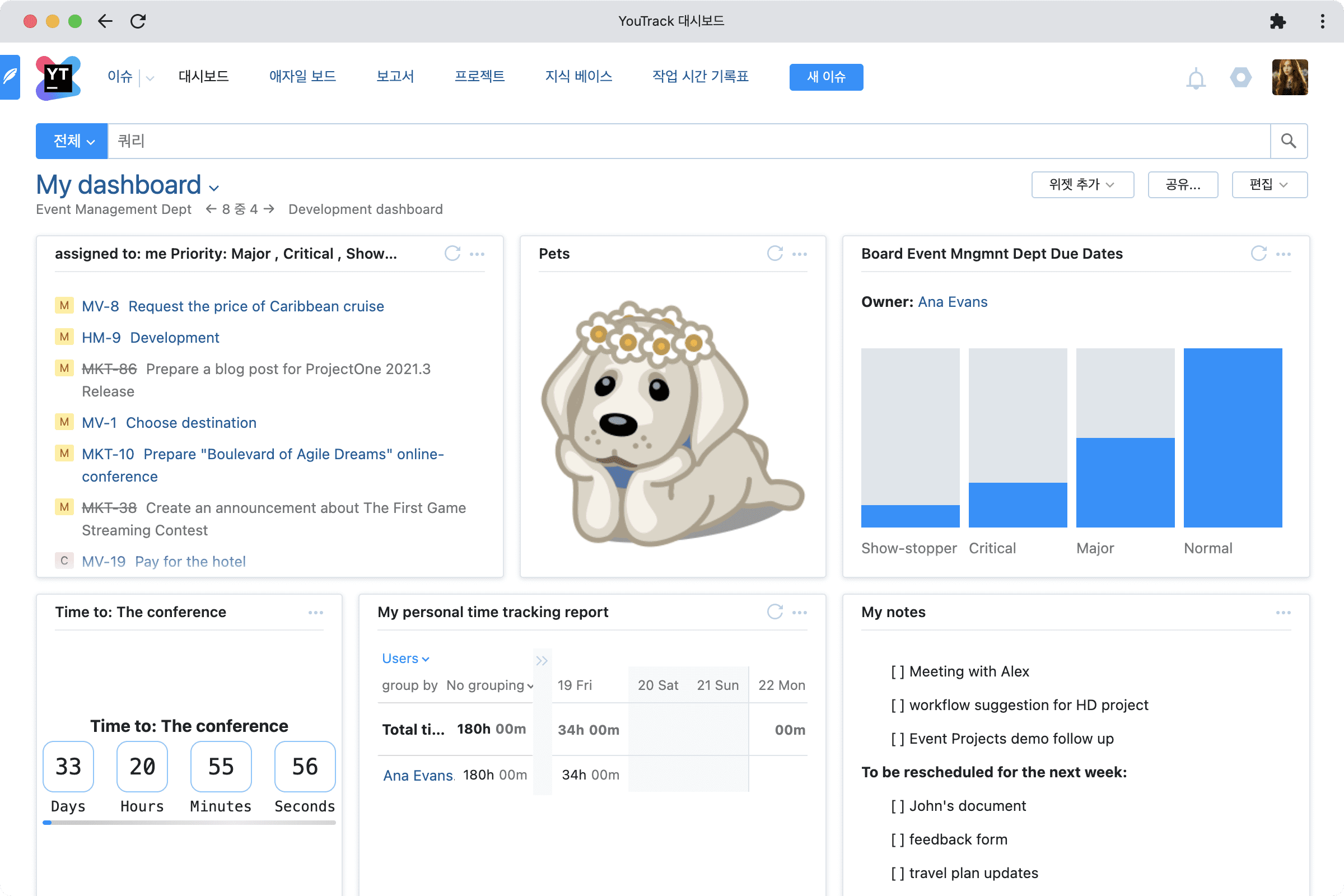
구성 예시:
- 이슈를 우선 순위 및/또는 상태(할 일, 검토 중, 회신을 기다리는 중, 테스트 등)에 따라 필터링할 수 있습니다.
- 오늘 또는 이번 주의 개인 시간 추적 보고서.
- 개인 할 일 노트
- 좋아하는 반려 동물의 사진이나 다음 휴가를 위한 카운트다운과 같은 재미를 위한 공간.
개발 대시보드
스프린트 상태 지표를 명료하게 보여주는 보기를 이용하여 자신과 팀에 마음의 평화(또는 속도를 올리기 위한 동기 부여)를 제공하세요.
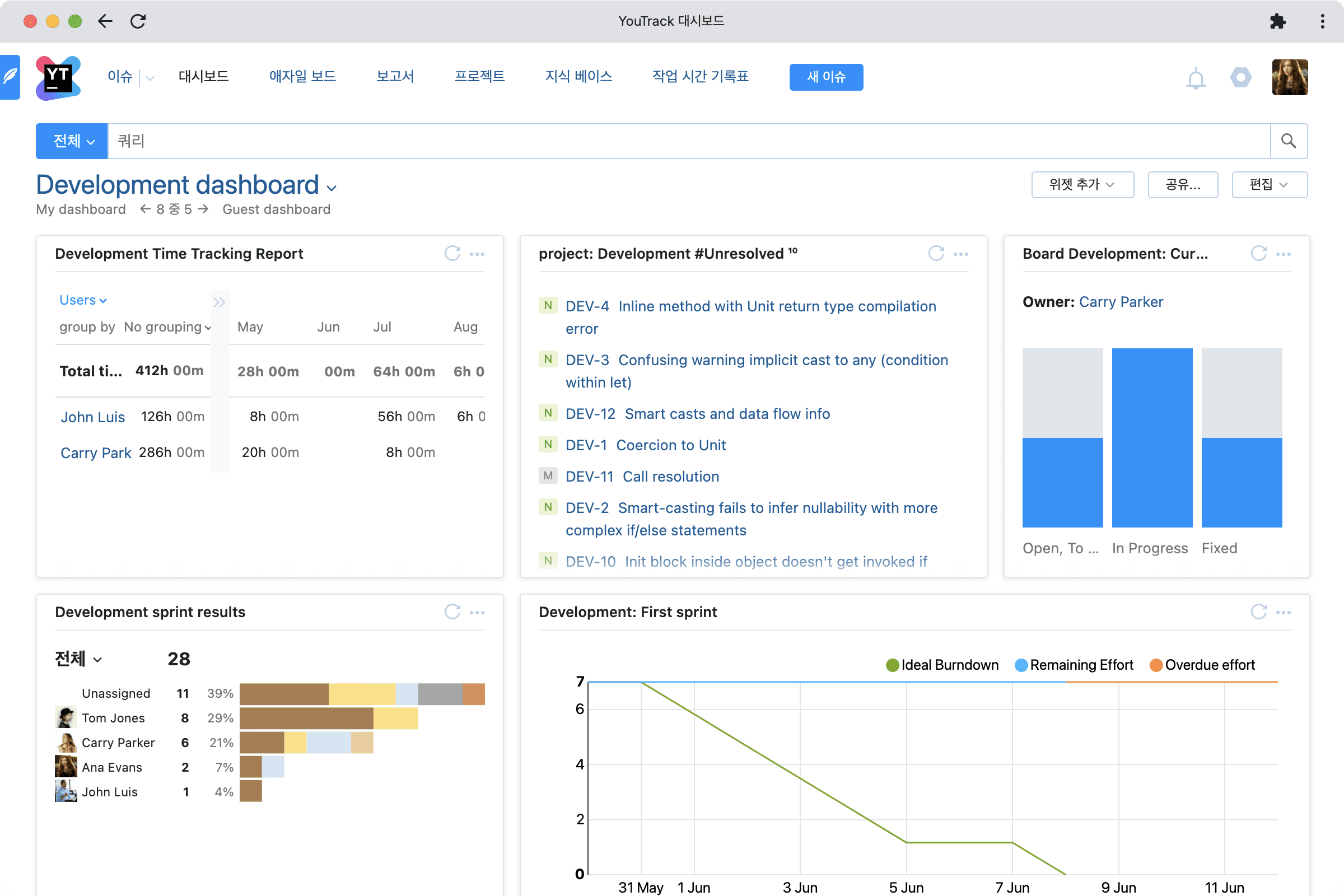
구성 예시:
- 개발 스프린트 결과 – 아래 예시는 두 개의 필드에 기반한 보고서입니다.
- 애자일 보드 상의 현재 스프린트 상태 – Open, In Progress 및 Fixed 정도를 빠르게 확인할 수 있습니다.
- 번다운 또는 누적 흐름 차트를 사용한 보고서 위젯 – 스프린트의 진행 상황 또는 팀의 속도(또는 둘 다)를 추적합니다.
- 시간 추적 보고서 위젯 – 실제 소요 시간을 예상 시간과 비교하고 모든 청구 가능한 시간이 고려되었는 지 확인합니다.
게스트 대시보드
게스트 대시보드는 고객에게 개발 및 지원 활동에 대한 개요 및 지원 서비스로의 포털을 제공하는 랜딩 페이지로 사용할 수 있습니다. 게스트 접근 활성화를 잊지 마세요.
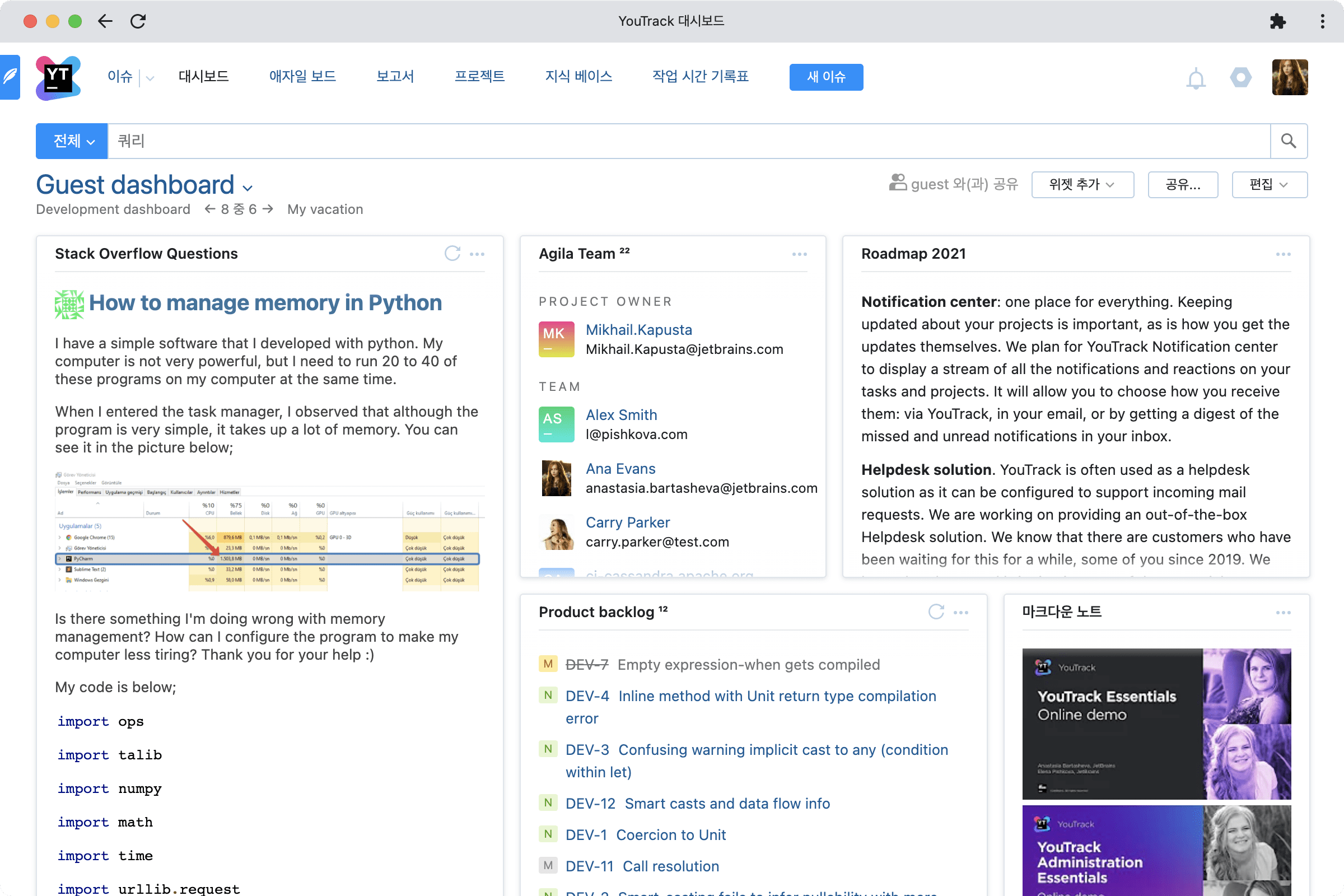
프로젝트 페이지
프로젝트 페이지는 대시보드와 매우 유사하며 위젯 또한 지원합니다. 기존 대시보드에서 프로젝트 페이지로 위젯을 가져올 수 있습니다. 이 경우 위젯의 기존 설정은 그대로 유지됩니다.
프로젝트 페이지는 알맞은 설정을 적용하면 고객과 내부 사용자 모두에게 유용한 포털 또는 랜딩 페이지가 될 수 있습니다.
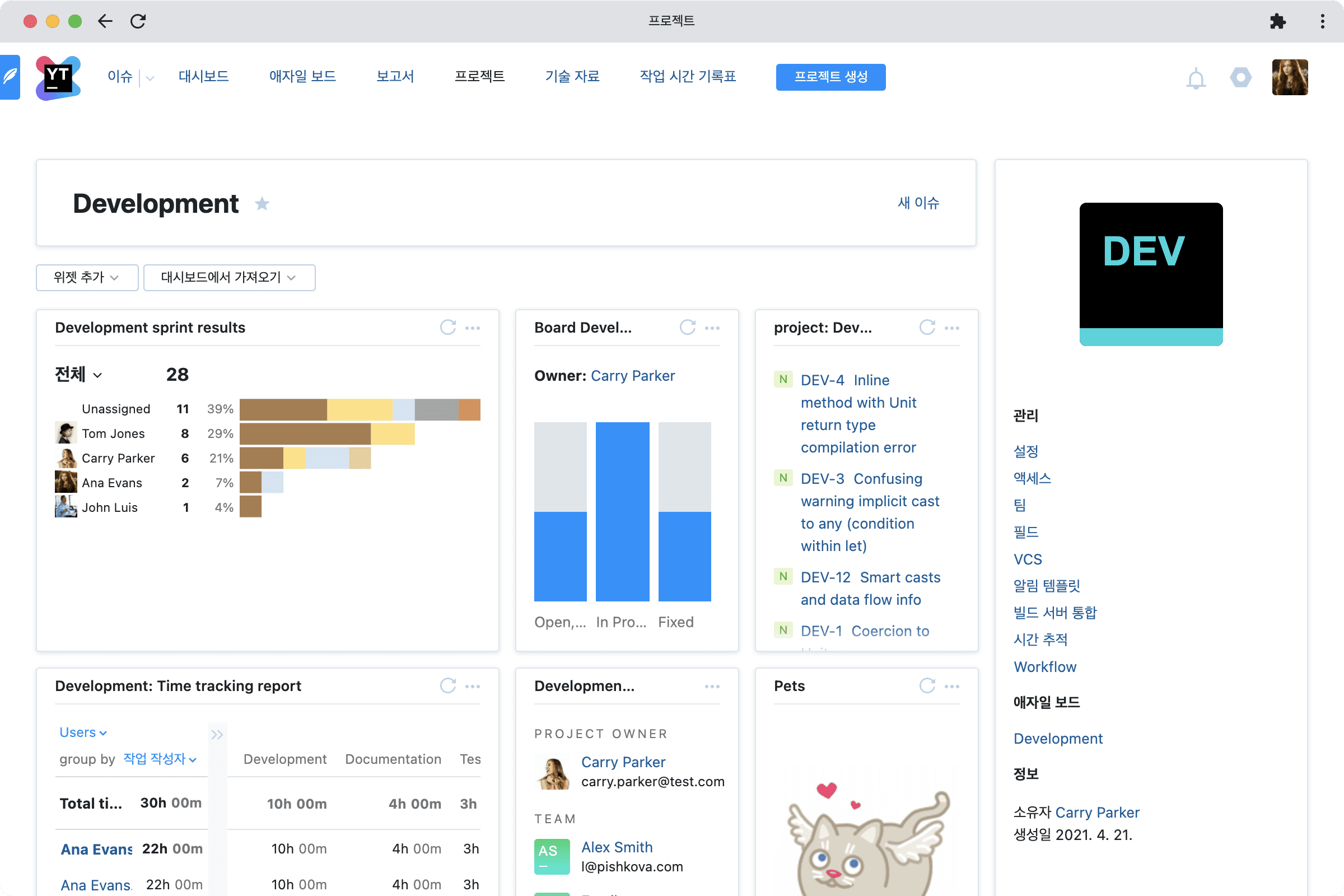
대시보드 사용에 대한 주요 팁
한 개 이상의 대시보드 생성하기
모든 위젯을 한 개의 대시보드에 넣으려고 애쓰지 마세요 – 이것은 대시보드와 위젯을 활용하는 좋은 방법이 아닙니다! 연관이 있는 위젯을 그룹으로 묶고 개별 프로젝트의 개요를 제공받도록 별도의 대시보드를 생성하세요. 세로 스크롤 사용을 피할 수 있습니다. 대시보드 상의 위젯의 크기를 조정하거나 위치를 바꾸어 화면을 효율적으로 구성할 있습니다.
대시보드 구성하기
관련있는 정보를 모아두기 위해서 대시보드의 순서를 바꿀 수 있으며 자주 사용하는 대시보드를 즐겨찾기에 추가하여 빠르게 접근할 수 있습니다.
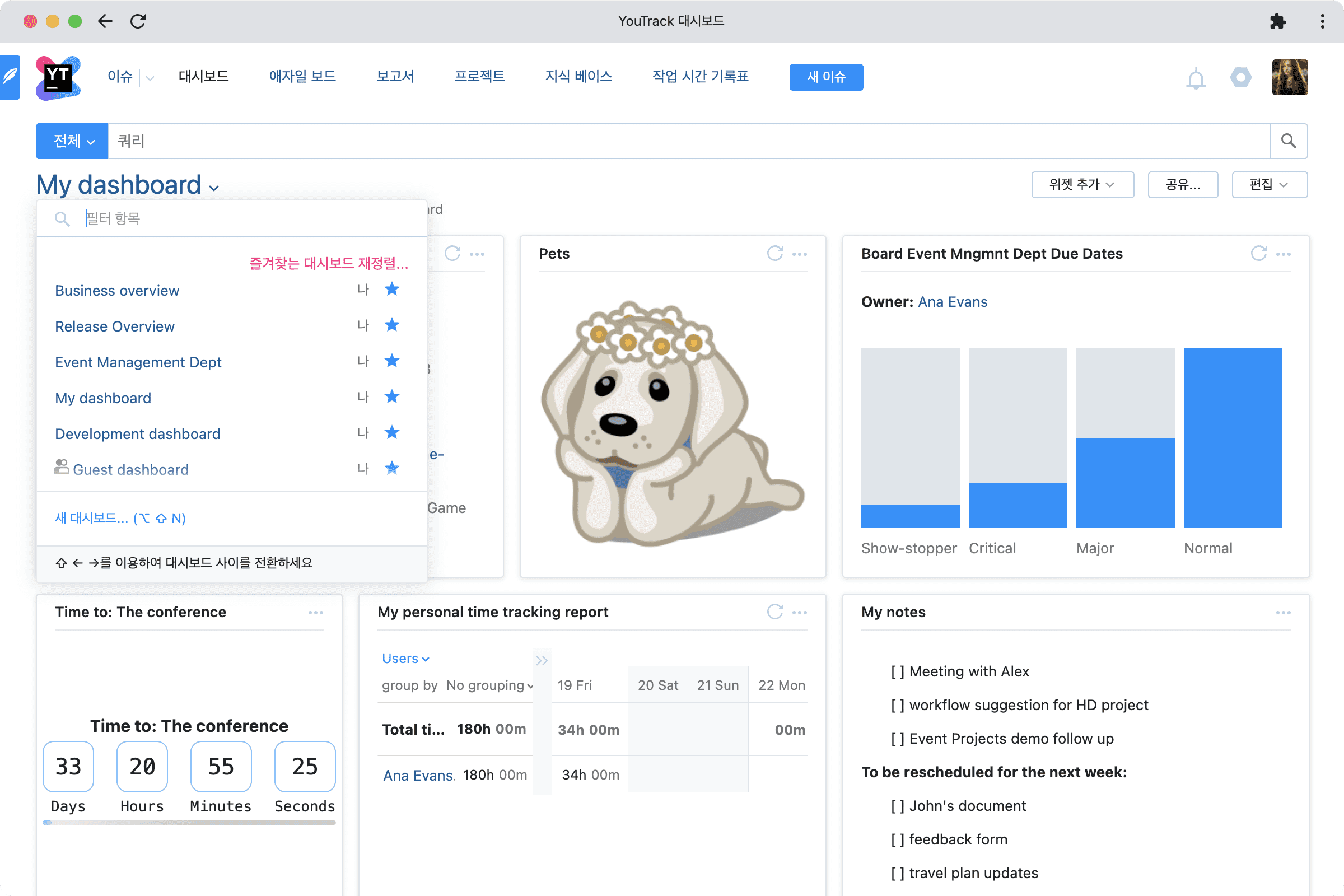
키보드 단축키 사용하기
필요한 모든 정보를 표시하기 위해 여러 개의 대시보드를 사용해야 하는 경우 키보드 단축키를 사용하여 효율적으로 대시보드를 탐색할 수 있습니다. Shift+왼쪽 방향키 및 Shift+오른쪽 방향키를 눌러 간단히 여러 개의 대시보드를 순환할 수 있습니다.
개별 위젯 공유하기
대시보드 전체 대신 특정 위젯의 정보만을 공유하고 싶을 수도 있습니다. 사람들은 공유받은 위젯을 자신의 대시보드에 추가할 수 있지만 공유한 사람만이 위젯의 설정을 제어할 수 있습니다. 이것은 보고서를 다른 팀에 브로드캐스트하거나 현재 정보를 공유할 수 있는 좋은 방법입니다. 또한, 사용자는 위젯에 표시된 정보를 볼 수 있는 권한이 필요하다는 점을 기억하세요.
위젯 관리하기
YouTrack은 기본적으로 활성화된 위젯을 제공하지만 JetBrains Marketplace에서 Agile(애자일) 위젯 및 위의 구성 예시에 사용된 위젯과 같이 더 많은 위젯을 찾아서 설치할 수 있습니다. 관리자는 사람들이 사용하지 않도록 위젯을 비활성화하거나 삭제할 수 있습니다. 만약 용도에 맞는 적절한 위젯을 찾지 못하셨다면 원하는 위젯을 코딩할 수 있습니다.
이 블로그 포스트를 통해 대시보드가 단순히 회의실 TV화면에 표시되는 다채로운 차트와 그래프가 아닌 그 이상이라는 것이 잘 전달되었으면 좋겠습니다. 대시보드 구성 및 사용에 대해 궁금한 점이 있으시면 아래 댓글로 알려주세요. 사용에 문제가 발생하면 언제든지 지원팀에 문의해 주세요.
Your YouTrack team
게시물 원문 작성자





